Bureau Xfce
Xfce est un système d'environnement de bureau léger pour Linux et constitue une bonne alternative au gnome complexe et maladroit. Si vous utilisez Linux Debian sur votre ordinateur, vous pouvez facilement installer le bureau Xfce.
Dans cet article, je vais vous montrer comment installer xfce sur debian.
Installer l'environnement de bureau Xfce
Les packages de bureau Xfce sont disponibles dans les dépôts Debian par défaut et peuvent être installés immédiatement.
# apt-get install xfce4
Cela installera le bureau xfce avec toutes les applications nécessaires. La taille du téléchargement est d'environ 20,4 Mo et devrait se terminer en quelques minutes sur une connexion haut débit rapide.
En plus du package principal xfce4, vous pouvez également installer des applications utiles supplémentaires en installant le package nommé xfce4-goodies.
# sudo apt-get install xfce4-goodies
Si vous souhaitez installer toutes les applications de la suite de bureau xfce, utilisez plutôt la commande suivante
# apt-get install xfce4-*
Il installera beaucoup plus d'applications. La taille du téléchargement est d'environ 99 Mo et prendrait plus de temps.
Choisissez donc celui qui correspond à vos besoins.
Personnaliser Xfce
Après avoir installé le bureau XFCE, vous souhaiterez en personnaliser l'apparence pour l'améliorer. L'apparence par défaut de n'importe quel bureau n'a rien d'extraordinaire en tant que telle.
1. Obtenez de meilleurs thèmes
Personnellement, je trouve que les thèmes greybird et bluebird sont superbes en ce qui concerne xfce et lxde. Sur Ubuntu, ils sont présents dans les référentiels par défaut. Cependant, sur debian, nous devons ajouter le référentiel ubuntu ppa pour les obtenir.
C'est facile, il suffit d'exécuter les commandes suivantes
# add-apt-repository 'deb http://ppa.launchpad.net/shimmerproject/ppa/ubuntu quantal main' # apt-get update
# aptitude search shimmer p shimmer-themes-greybird - Greybird Theme from the Shimmer Project
# apt-get install shimmer-themes-greybird
Allez maintenant à
Applications Menu > Settings > Appearance
Et dans l'onglet style, sélectionnez le thème greybird.
Passez également à une meilleure police comme Droid Sans. Activez l'anti-crénelage avec un indice complet et l'ordre des sous-pixels RVB. Cela devrait améliorer considérablement l'apparence de vos polices.
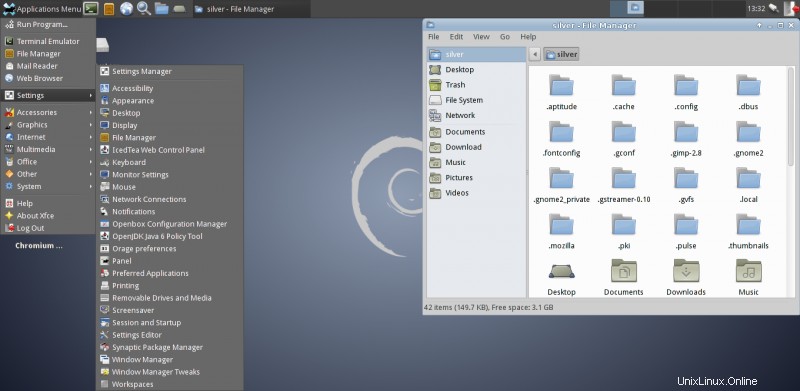
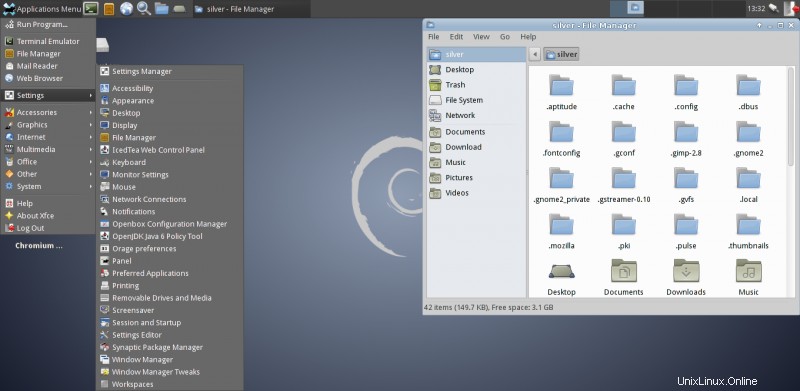
2. Accélérer l'interface utilisateur
Il s'agit d'une astuce simple qui accélérera l'affichage du menu dans le bureau xfce. Par défaut, lorsque vous déplacez la souris sur le menu des applications et sur tout sous-menu situé en dessous, les sous-menus apparaissent après quelques millisecondes.
Ce délai peut être supprimé pour faire apparaître les menus instantanément, ce qui rend l'interface utilisateur très rapide.
Suivez ce post pour savoir comment accélérer les menus.
Dans l'ensemble, je trouve que xfce est un environnement de bureau rapide et léger. L'interface utilisateur semble plus rapide que même LXDE qui est un autre bureau léger pour Linux.